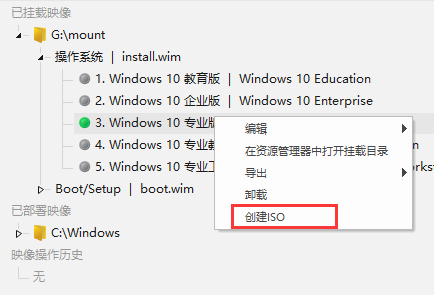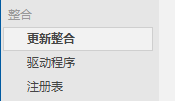NTLite默认下载可以免费使用,如果选择注册收费则可以获取到更高级的功能,对于一般的ISO镜像调整来说免费版足够使用
NTLite下载地址 NTLite下载
免费版常用的功能大概有:Windows组件移除、个性化预设、默认开机服务项调整、安装无人值守设置
本次说明以免费版为例
实际调整的细节上请根据自己需要进行选择,本文中所做调整仅供参考
1. 安装并打开NTLite
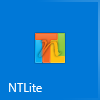
2. 加载映像文件
打开软件后,依次点击 映像 > 添加
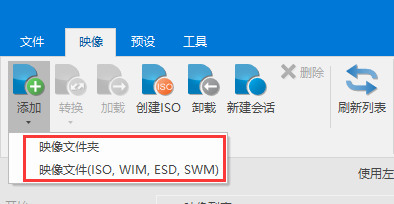
开始加载映像文件
有两种方式来加载:
- 将ISO文件解压到固定一个目录中,然后点击“映像文件夹”,指向解压的目录
- 将ISO文件解压到固定一个目录中,然后点击“映像文件……”,指向解压目录中...\sources\install.wim文件
然后在需要的版本上右键点击“加载”
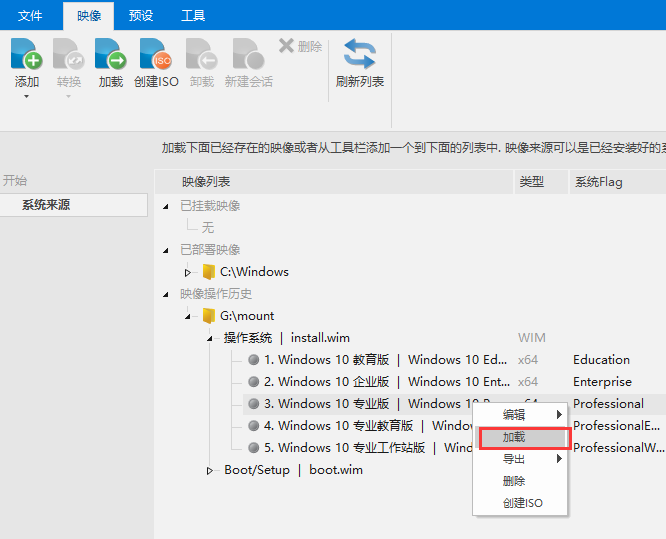
NTLite会将指定的文件夹/文件加载到软件自己的临时目录中,等待加载完成
临时目录的位置可以在软件设置中提前调整
3. 编辑镜像文件
加载完成后,软件左侧会出现相应的功能选项,表示此时可以使用这些功能对已加载的镜像进行操作
本次操作中未涉及到整合部分,故不再说明
关于“移除”部分
组件移除
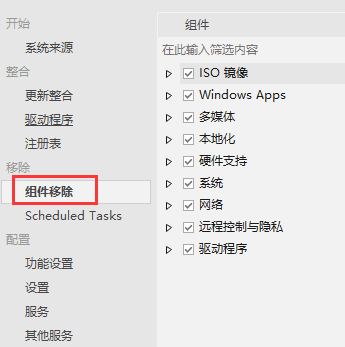
对可以调整的组件进行更改
点击软件左上角“兼容性”,调整组件
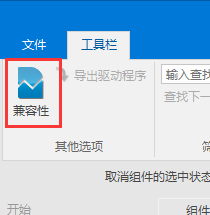
根据自己需要调整相应组件,本次操作参考如下:
取消 Discord
取消 Microsoft Office
取消 Modern App 支持
取消 Spotify
取消 TeamViewer
取消 USB 3G
取消 推荐
调整 “ISO镜像”
本次未作更改,保持系统默认
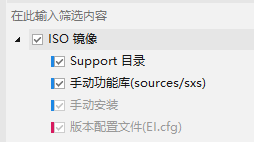
调整“Windows Apps”
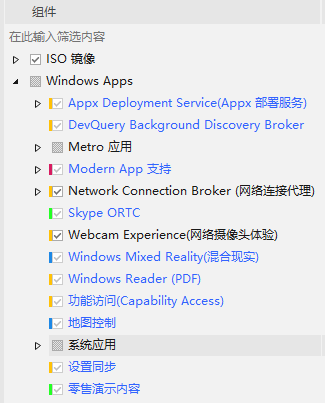
取消所有“Metro应用”
关于“系统应用”的调整,推荐保留以下应用,其他可以酌情删减
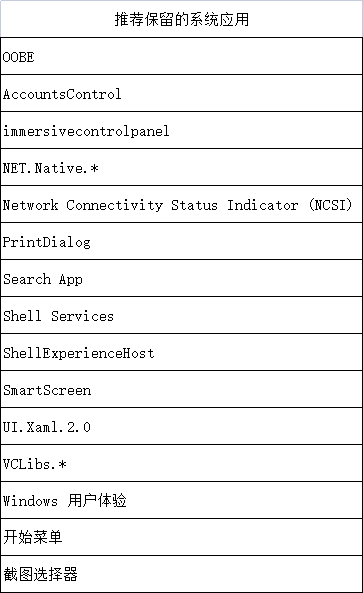
注:“Windows 用户体验”不能删除,否则在新版win10中默认的微软拼音输入法会出现异常无法出现选字框
如果不小心已经删除了该应用,但仍然想使用微软拼音输入法,可以在输入法设置中常规选项最下面选择兼容的老版本
调整“多媒体”
取消 Share Media Control Panel(共享媒体控制面板)
取消 Windows TIFF IFilter(光学字符识别 OCR)
调整“本地化”
未作调整
调整“硬件支持”
未作调整
调整“系统”
取消 Hyper-V 来宾
取消 Mobile PC(异动 PC)
调整“网络”
未作调整
调整“远程控制与隐私”
未作调整
调整“驱动程序”
未作调整
Scheduled Tasks
本功能为付费功能,未作调整
关于“配置”部分
调整“功能设置”
勾选 Telnet 客户端
调整“设置”中的“AutoLogger 追踪”
未作调整
调整“设置”中的“TCP/IP”
未作调整
调整“设置”中的“Windows Defender”
全部禁用
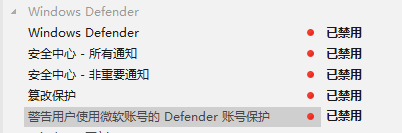
调整“设置”中的“Windows 更新”
参考如下
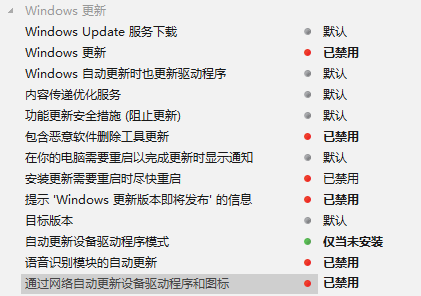
调整“设置”中的“事件查看器通道”
未作调整
调整“设置”中的“崩溃控制”
未作调整
调整“设置”中的“开始菜单”
参考如下

调整“设置”中的“桌面”
参考如下
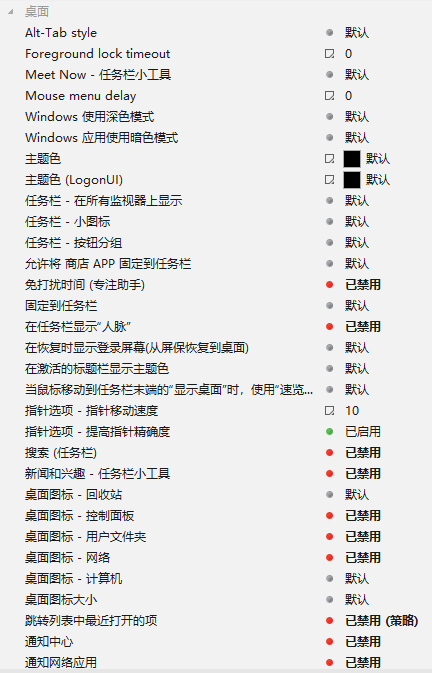
调整“设置”中的“用户账户控制 (UAC)”
未作调整
调整“设置”中的“电源控制”
未作调整
调整“设置”中的“系统”
参考如下
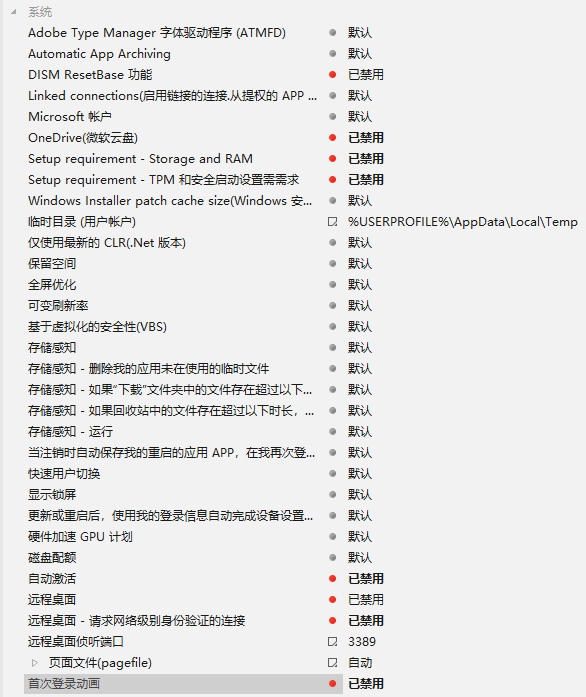
调整“设置”中的“网络”
未作调整
调整“设置”中的“资源管理器”
参考如下
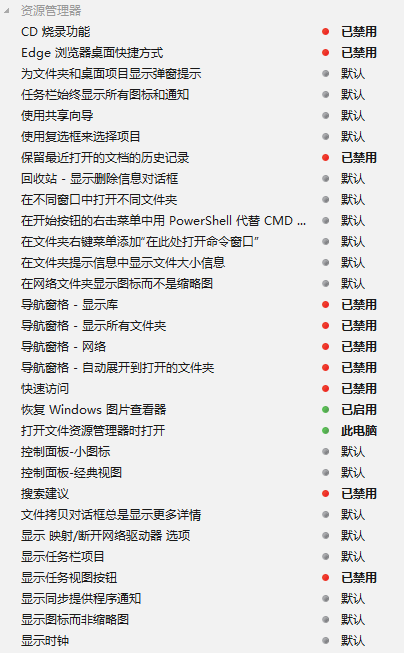
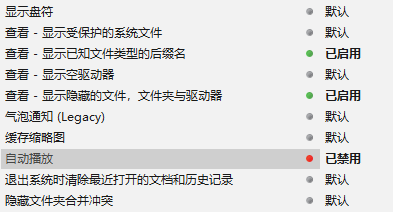
调整“设置”中的“隐私选项”
参考如下
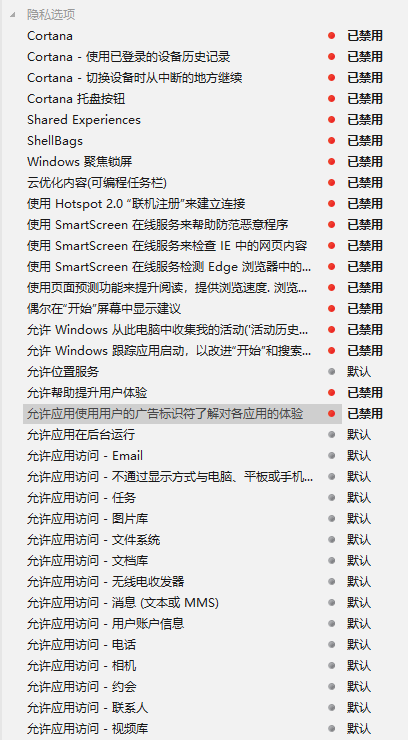
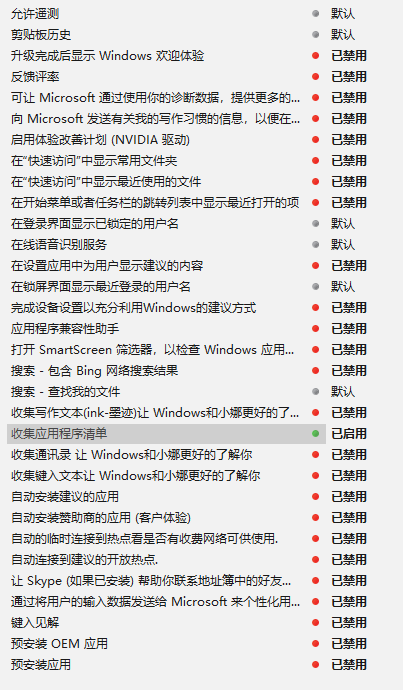
调整“服务”
未作调整
调整“其他服务”
未作调整
关于“自动”部分
调整“无人值守”
在软件左上角将“默认”改为“启用”,并添加本地账户
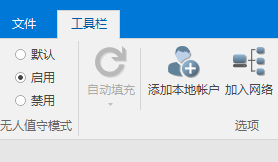
启用内置administrator账户
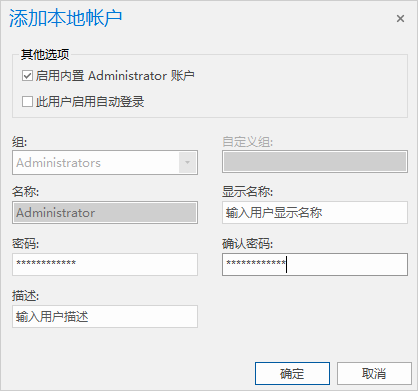
调整OOBE选项
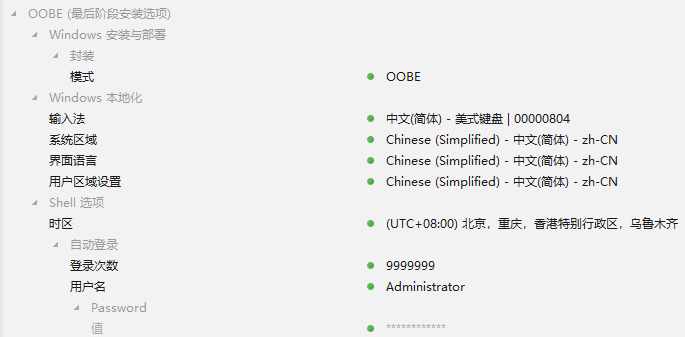
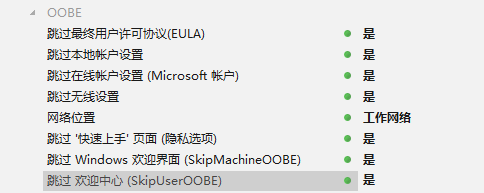
5. 保存更改
点击左侧“应用”选项
调整相应设置,然后点击左上角“开始”按钮,来应用之前所作的操作
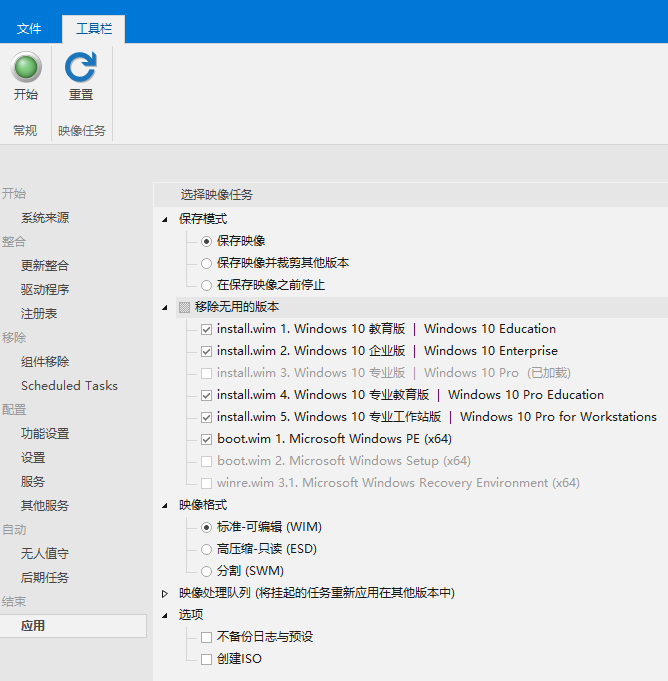
应用完成后,对于新的安装镜像有两种使用方式:
- 直接拷贝出install.wim文件来使用
- 使用现有精简后的资源创建一个新ISO镜像来使用